Flipbook per Link teilen
Alle Nutzerinnen und Nutzer von Publuu haben die Möglichkeit, ihre Flipbooks einfach zu teilen. Unter den vielen Möglichkeiten, die Publuu bietet, ist das Versenden eines direkten Links zu deiner Veröffentlichung eine der einfachsten. In nur wenigen Minuten kannst du dein Flipbook mit der Welt teilen!
Da du hier bist, möchtest du sicher wissen, wie du dein Flipbook über den Direktlink verbreiten kannst. Also los!
Es gibt 4 Möglichkeiten, einen Direktlink zu deinem Flipbook zu erhalten:
- Kopieren aus dem Webbrowser,
- Kopieren aus dem Control Panel,
- Kopieren aus einem HTML-Editor,
- Verwendung eines SHARE-Buttons.
Im Folgenden werden alle diese Möglichkeiten beschrieben, damit du dein Flipbook einfach teilen kannst.
1. Link aus dem Webbrowser kopieren
Der einfachste Weg, einen Link zu deiner Veröffentlichung zu erhalten, ist, ihn direkt aus der Adressleiste zu kopieren.
WICHTIG!
Achte darauf, dass du keine URL zu deinem Flipbook kopierst, während es in einem Anpassungsfenster geöffnet ist, da dies nur funktioniert, wenn du bei Publuu eingeloggt bist. Ein Link zu deiner Publikation, der nicht aus einem Anpassungsfenster heraus kopiert wird, funktioniert hingegen einwandfrei.
Um zum Beispiel die korrekte URL zu deinem Flipbook direkt aus dem Browser zu kopieren, klicke auf das Cover deines Flipbooks im Kontrollzentrum, um es in einem separaten Fenster zu öffnen,
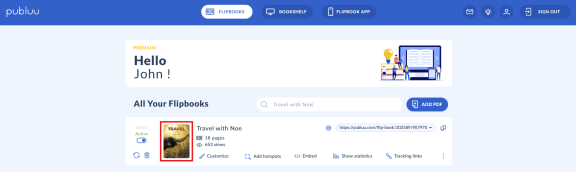
wähle dann den Link aus und kopiere ihn.
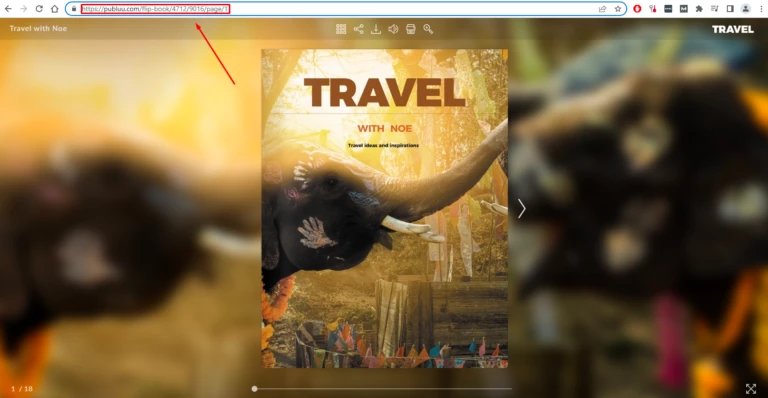
2. Einen Link aus dem Kontrollzentrum kopieren
Eine weitere einfache Möglichkeit, einen Link zu deiner Publikation zu erhalten, ist das Kopieren aus dem Kontrollpanel, das nach dem Einloggen in dein Publuu-Konto verfügbar ist. Suche einfach nach dem Flipbook, das du teilen möchtest und kopiere den Link aus der rechten Leiste.
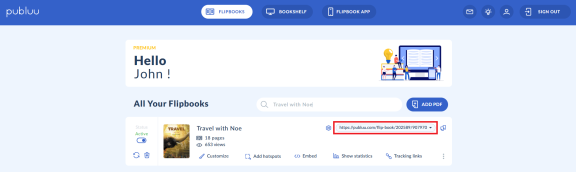
3. Link im Editor einfügen
Dies ist die Alternative zu den beiden oben genannten einfachen Möglichkeiten, einen Link zu deinem Flipbook zu erhalten.
Logge dich zuerst in dein Publuu-Konto ein und suche das Flipbook, das du mit einem Link teilen möchtest.
Wenn du es bereits hast, klicke auf den CUSTOMIZE-Button im unteren Bereich, um den Editor zu öffnen.
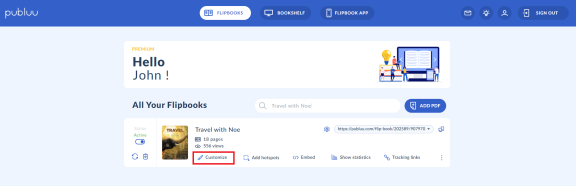
Um einen Link zu deiner Veröffentlichung zu erstellen, klicke auf die Schaltfläche TEILEN in der oberen linken Ecke.
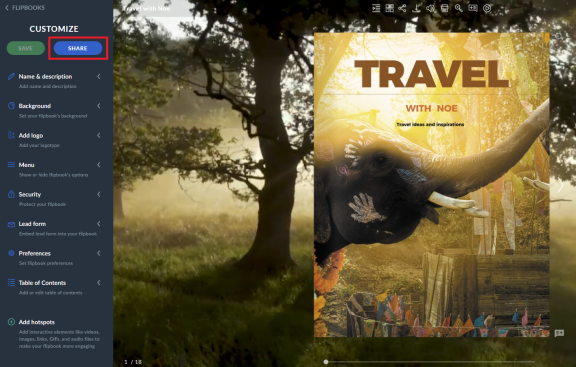
Daraufhin erscheint ein Popup-Fenster mit verschiedenen Optionen zum Teilen.
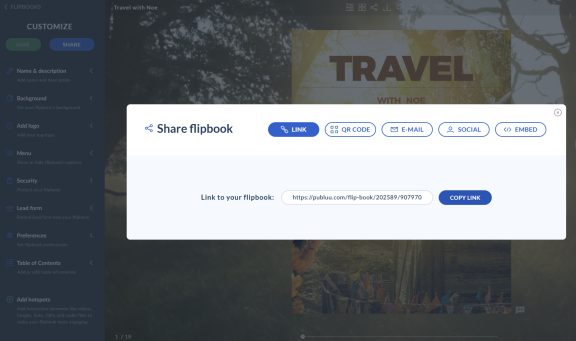
Die Freigabe über einen LINK ist eine Standardoption des Popup-Fensters.
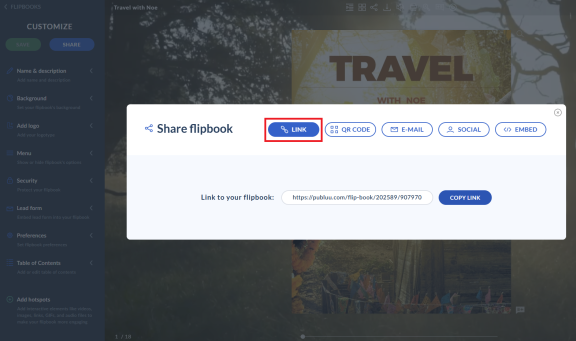
Um einen direkten Link zu deinem Flipbook zu kopieren, klicke auf die Schaltfläche LINK KOPIEREN auf der rechten Seite.
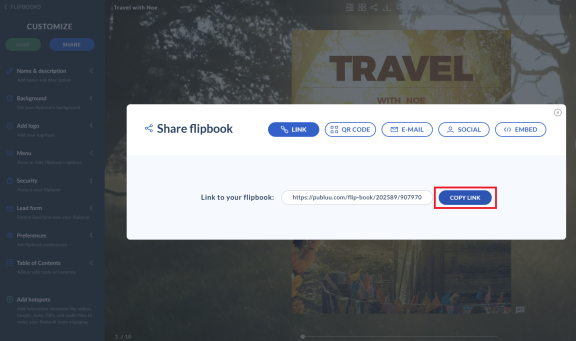
Wie du bemerkt hast, musst du den Text des Links nicht manuell auswählen - der gesamte Link wird mit einem Klick kopiert!
4. Benutze die Schaltfläche TEILEN
Du kannst auch einen direkten Link zu deinem Flipbook erstellen, indem du die Schaltfläche TEILEN im oberen Menü verwendest - klicke darauf, um ein Popup zu öffnen.
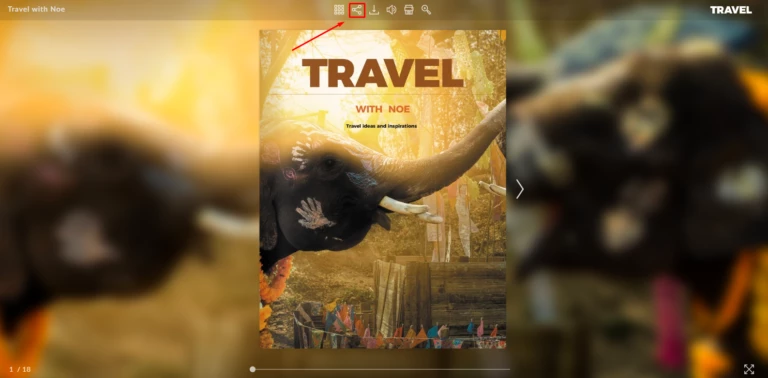
![]()
Klicke nun einfach auf die Schaltfläche KOPIEREN und der gesamte Link zu deinem Flipbook wird automatisch in die Zwischenablage kopiert!
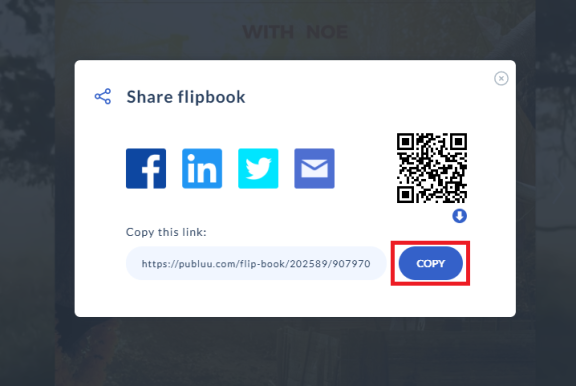
Sobald du den Link kopiert hast, kannst du ihn per Direktnachricht an deine potenziellen Kunden oder Mitarbeiter senden oder ihn in deiner E-Mail-Kampagne verwenden. Egal, mit welchem Gerät der Empfänger dein Flipbook öffnet, es wird immer in hoher Qualität angezeigt.
Wie kann ich eine einzelne Seite des Flipbooks teilen?
Um die Aufmerksamkeit deiner Leser auf eine bestimmte Seite deines Flipbooks zu lenken, bietet dir Publuu die Möglichkeit, einen Link zu einer bestimmten Seite zu teilen. Du kannst direkt auf eine beliebige Seite deines Flipbooks verlinken - welche, liegt ganz bei dir!
Es geht ganz einfach: Öffne dein Flipbook in einem separaten Tab deines Browsers, gehe auf die Seite deines Flipbooks, auf die du verlinken möchtest und kopiere die URL aus der Adresszeile deines Browsers. Das war's!
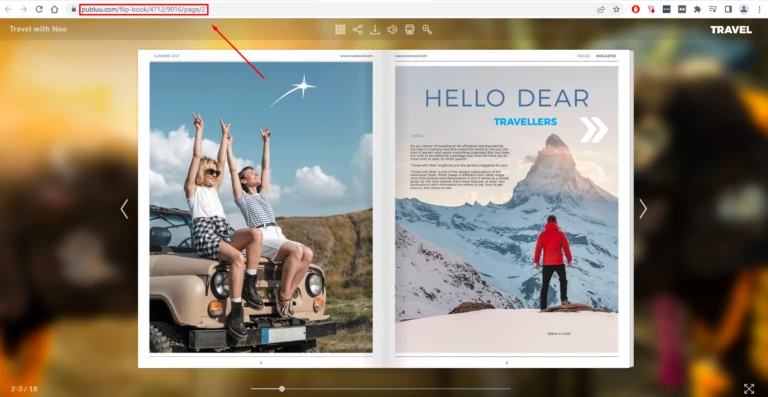
Eine andere Möglichkeit: Öffne den Editor und gehe zu der Seite, die deine Leser zuerst sehen sollen, wenn sie dein Flipbook öffnen. Das geht schnell über die Seitenleiste mit den Miniaturansichten - klicke einfach auf das Symbol THUMBNAILS im oberen Menü,
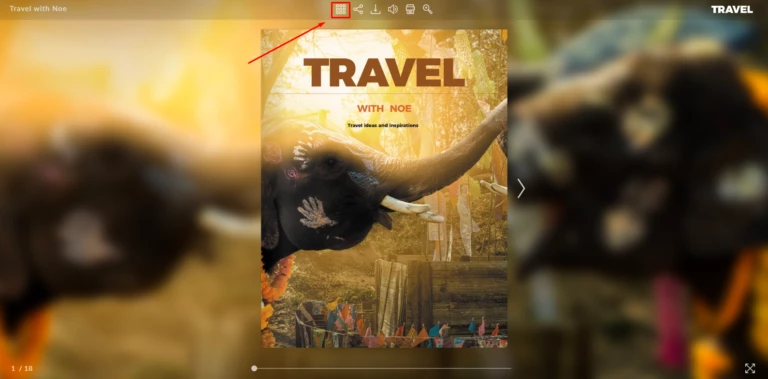

und wähle in der linken Leiste die gewünschte Seite aus.
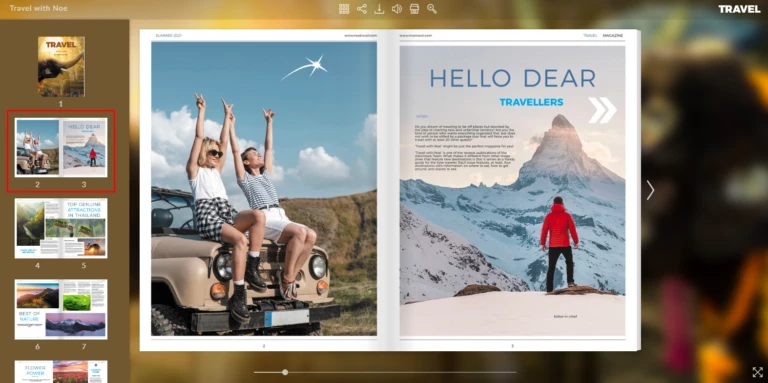
Wenn du die ausgewählte Seite auf dem Bildschirm siehst, klicke einfach auf die Schaltfläche TEILEN in der oberen Leiste, um das Popup zu starten,
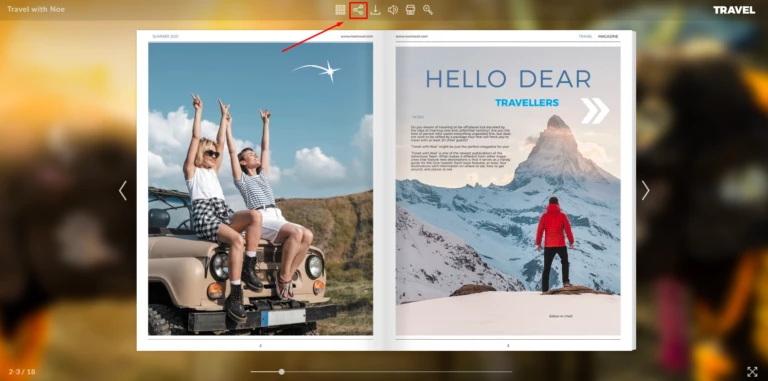
![]()
und auf die Schaltfläche KOPIEREN auf der rechten Seite, um den Link zu dieser Seite zu kopieren. Ganz einfach, oder?
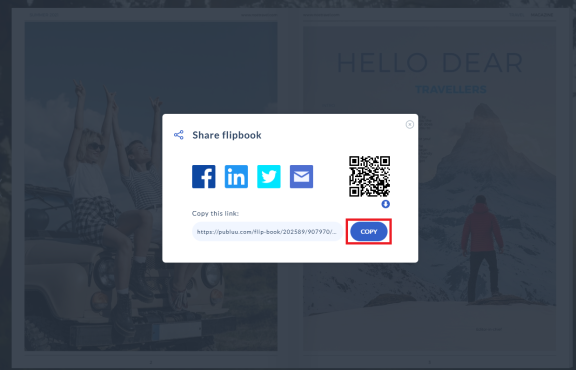
Mit diesem Link können die Leser dein Flipbook auf der angegebenen Seite mit nur einem Klick öffnen.
Das Teilen deines Flipbooks über einen direkten Link hat viele Vorteile - der größte davon ist, dass du dir keine Gedanken über Anhänge machen musst, sondern nur einen einzigen Link verschickst, den deine Empfänger problemlos auf jedem mobilen Gerät oder Desktop-Computer öffnen können.
Mit Publuu kannst du deiner Publikation auch einen Tracking-Link hinzufügen, mit dem du überprüfen kannst, ob der Leser dein Flipbook geöffnet hat, welche Seite er gelesen hat und vieles mehr. Um mehr über Tracking-Links zu erfahren, lies diesen Artikel: Wie erstelle ich Tracking-Links?
Das könnte dich auch interessieren:
Wie integriere ich ein Flipbook in meine Website?
Wie erstelle ich meine eigene mobile Anwendung?
Wie passe ich die Publuu-Domain an?